
Есть несколько способов переноса данных в Телеграм из Инстаграма*. Можно перенести полностью с помощью ботов в Телеграме, перенести по одному посту с помощью других ботов, самый сложный вариант – сделать все вручную. Расскажем обо всех знакомых нам вариантах переноса контента в Телеграм и поможем разобраться в тонкостях.
Как скачать данные из аккаунта в Инстаграме*
Для начала необходимо «вытащить» данные из Инстаграма*. Воспользуйтесь VPN-сервисами, чтобы зайти в Инстаграм*. Перейдите в «Настройки» → «Конфиденциальность и безопасность» → «Запросить файл» → «Скачивание данных».
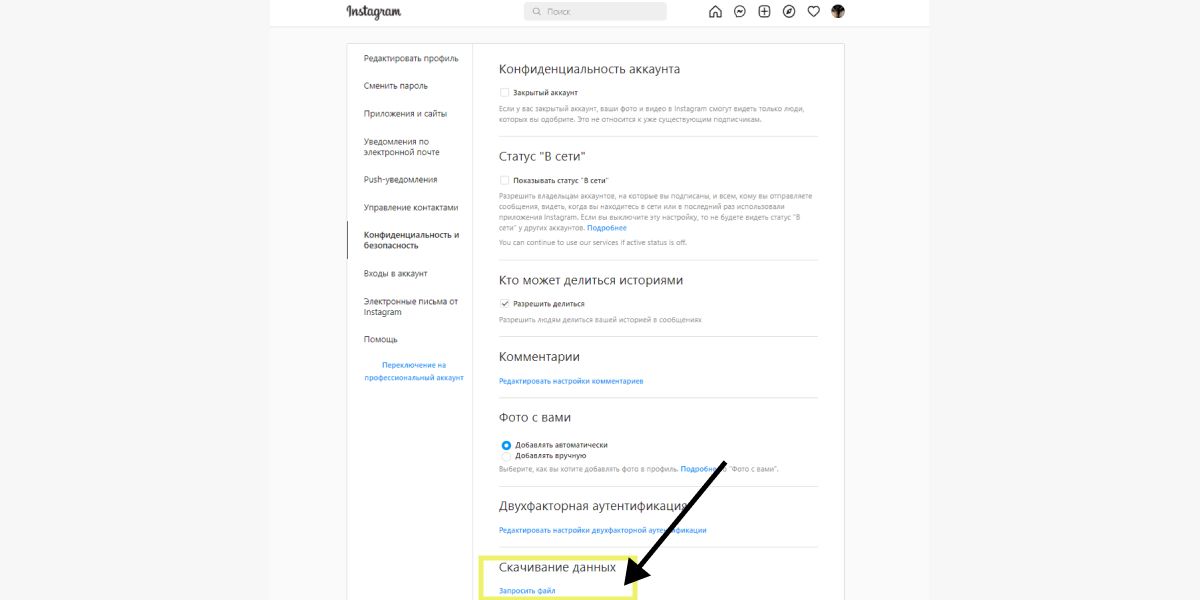
Чтобы гарантировать перенос всех публикаций из Инстаграма* в Телеграм, введите адрес своей электронной почты и выберите формат файла с информацией. Лучше выбрать HTML – он удобнее для просмотра после скачивания.
Нажмите «Далее».
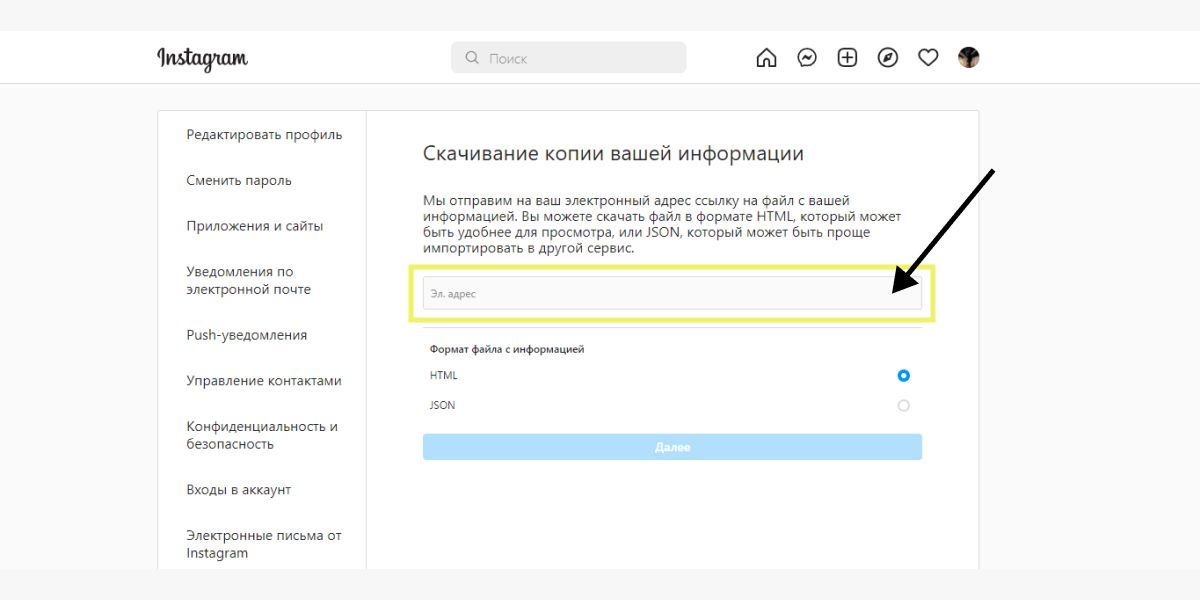
Запрос на перенос данных из Инстаграма* в Телеграм и другие места отправлен. Остается ждать, пока система собирает и архивирует данные, чтобы отправить вам для скачивания. Это может занять до 48 часов, все зависит от количества постов в аккаунте.
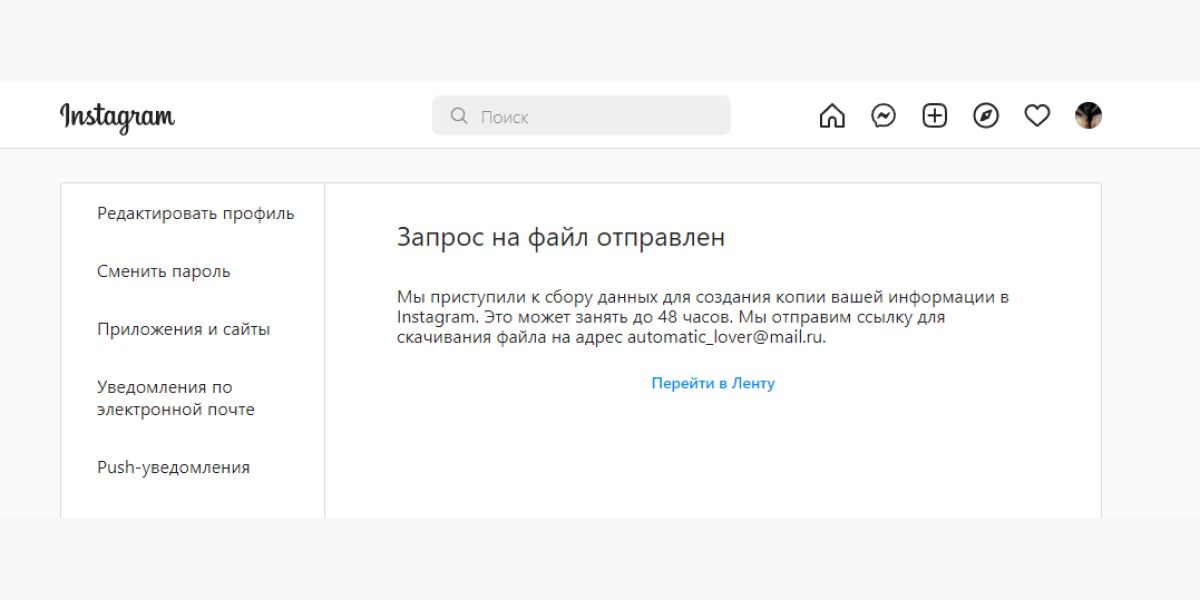
Мы получили на почту ответ с готовой информацией через 40 минут. Чтобы получить файл с информацией об аккаунте, кликните «Скачать информацию». Это нужно для начала переноса постов из Инстаграма* в Телеграм.
Из-за резкого роста запросов на скачивание данные не всегда приходят. Некоторые пользователи отмечают, что архив так и не получили. Возможно, они не закончили алгоритм действий или указали неверную почту. Стоит попробовать запросить заново.
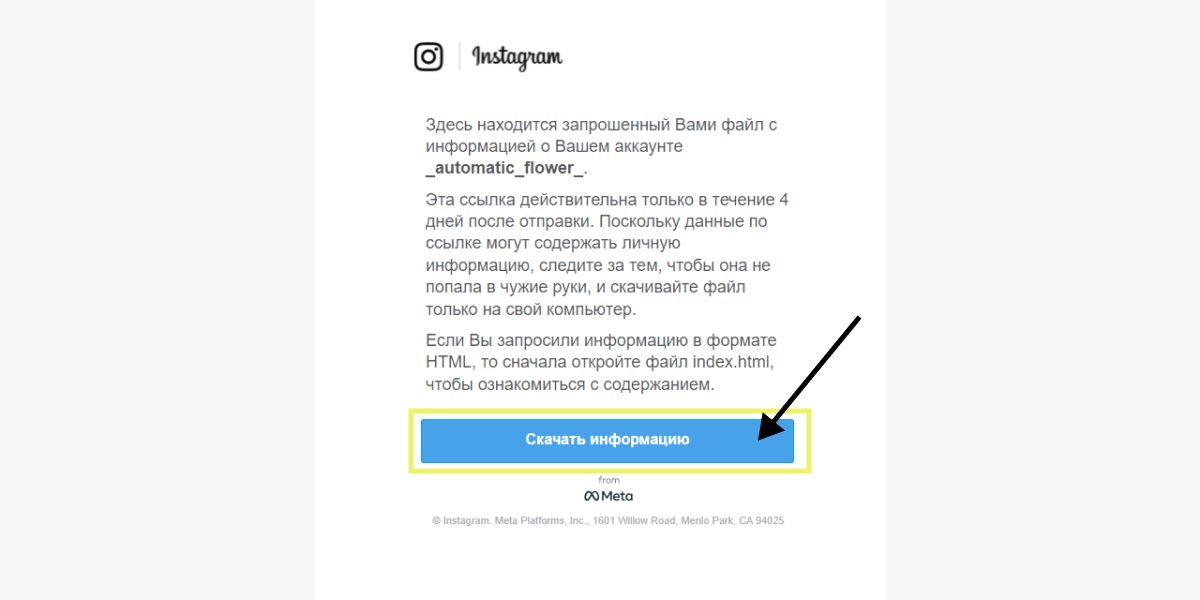
Система перенаправит из почты в Инстаграм*, для продолжения нужно повторно нажать «Скачать информацию».
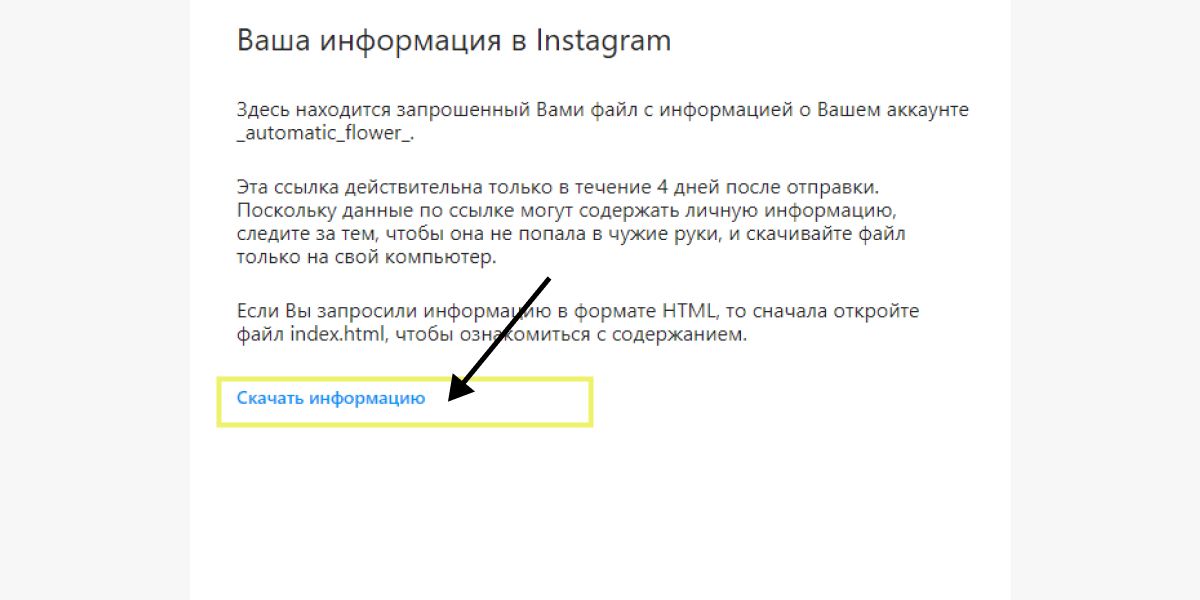
Как выглядит загруженная информация об аккаунте в Инстаграме*? В папке media находятся медиафайлы по датам публикации, но без подписей.
Рилсы разработчики сохранять не предлагают. Еще в папке много других папок с логотипом, пустых, с неоткрывающимися данными тоже есть. Их можно игнорировать, они не пригодятся.
Все, что вы сохранили, можно будет опубликовать в ТГ. Один из быстрых способов это сделать – . Просто загружаете в него посты, расставляете даты и время, крепите картинки. Не придется сидеть и публиковаться по часам или заваливать аудиторию сразу горой постов. Все посты выйдут в Телеграме тогда, когда вы этого хотите.
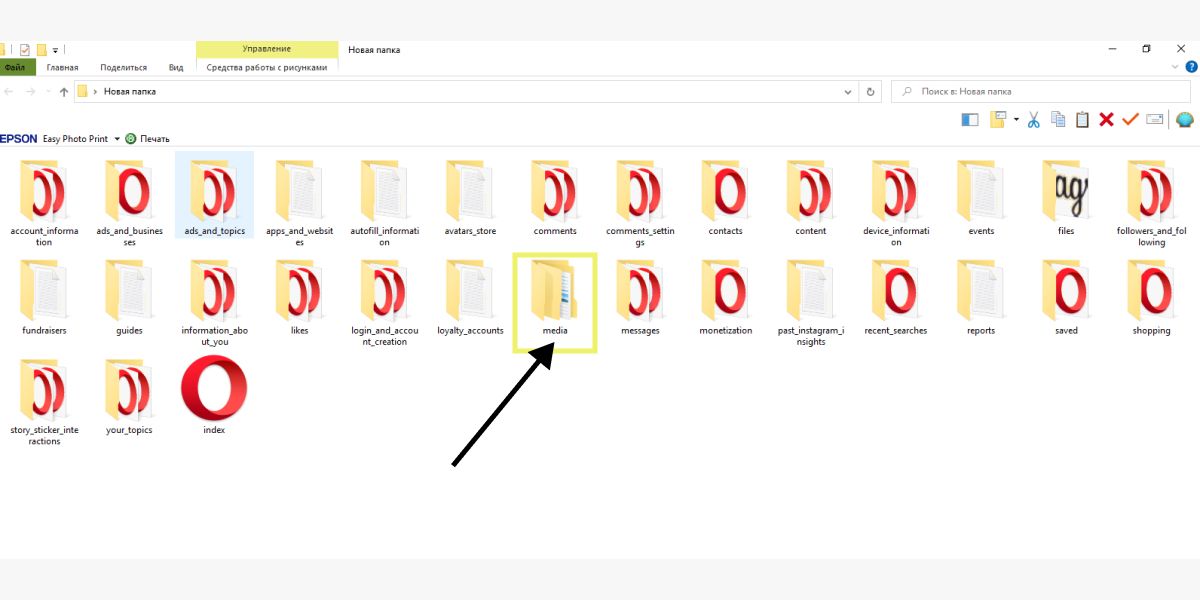
Кстати, о будущем контенте для Телеграма. Если думаете, какое направление развивать и как получать клиентов в новых условиях, смотрите урок от Артема Пыхтеева «». В много полезных уроков для продвижения в разных соцсетях и контент-маркетинга.
Читайте также: «».
Вернемся к данным из Инстаграма* и расскажем, что с ними делать дальше.
Телеграм-боты для переноса данных
Расширять функционал Телеграма от мессенджера до соцсети помогают боты. Они удобны тем, что их можно настроить под себя и свои нужды.
У нас есть статья на тему – «». Посты они не перенесут, зато помогают автолюбителям, обеспечивают безопасность, находят вакансии и многое другое.
Можно создать и своего бота, подключить к каналу и научить нужным функциям. Как это делать, мы писали в статье «».
Сейчас нам необходимо перенести загруженную информацию из Инсты в Телегу, в этом нам помогут уже работающие боты.
Ig2Tg/Slashstart
Этот бот по переносу из Инстаграма* в Телеграм заявляет, что быстро перенесет все ваши данные в канал или группу.
Оказалось не все так просто, как заявляет бот. Например, мы сделали все, как было указано, прошли по всем шагам, но код бот так и не прислал. В интернете этот бот заявляется как работающий и быстро отвечающий. Делимся инструкцией, как нужно с ним работать. Возможно, нам просто не повезло.
Для начала найдем этого бота в поисковике по этой ссылке . Этот бот не нуждается в запуске, его нужно добавить администратором в канал или группу. Для этого нажмите на его название и выберите «Добавить в группу или канал».
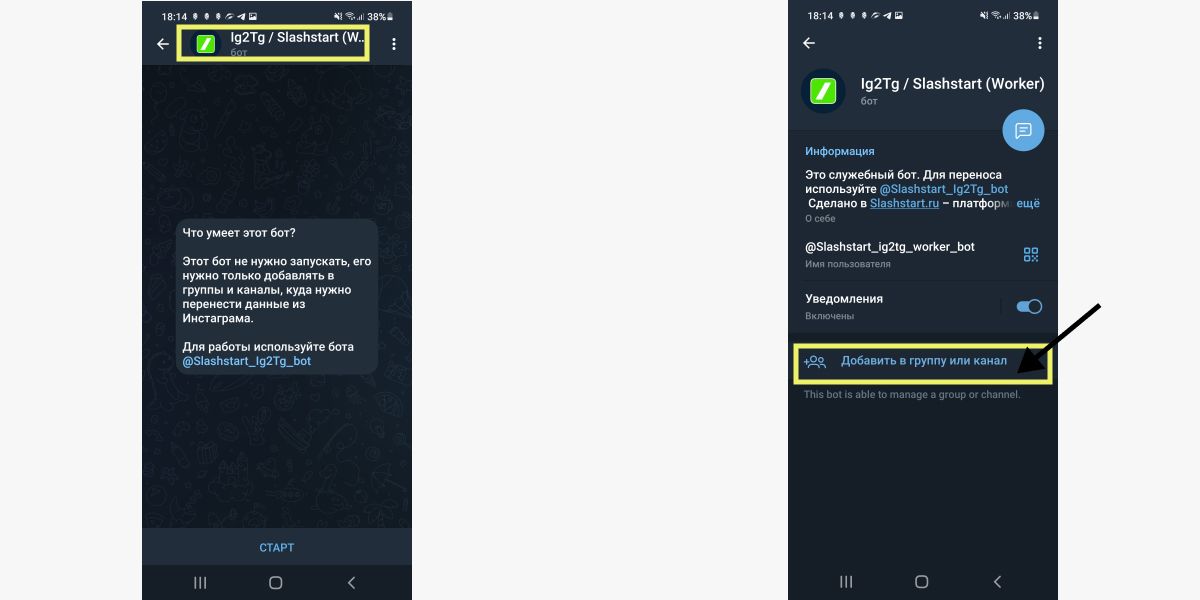
Далее выберите канал или группу, в которую вы собираетесь переносить данные. Можно перед этим создать новый канал и собрать все туда.
Боту в канале нужно дать права. Для этого сделайте активными все пункты, кроме «Выбора администраторов». Затем нажмите «Добавить бота в качестве администратора».
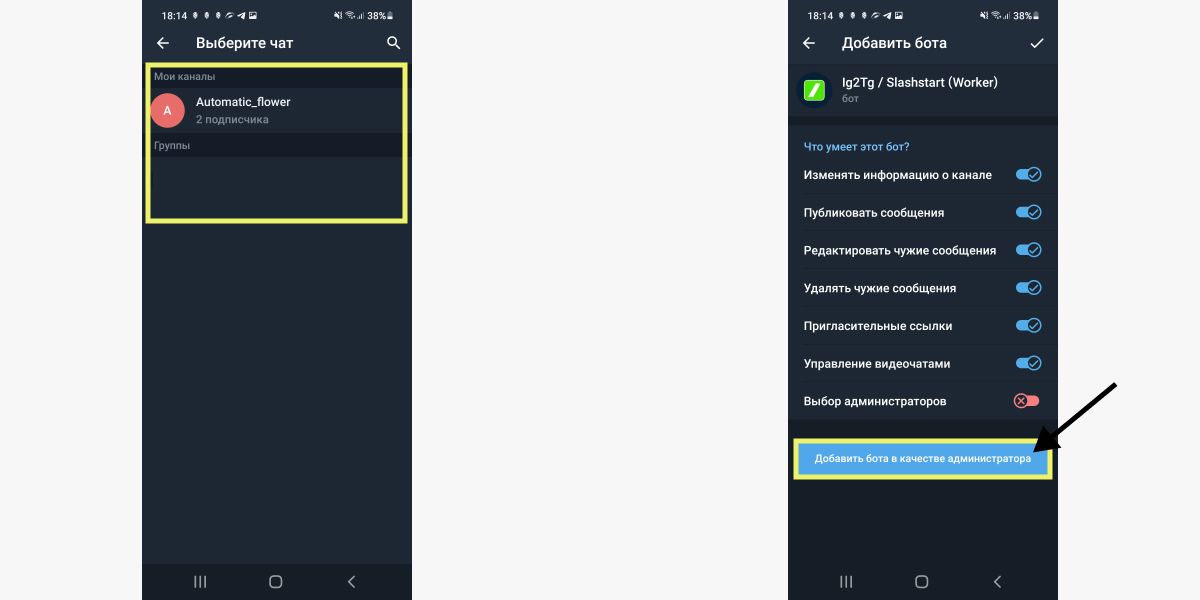
После переходим в чат с нашим ботом и нажимаем на имя бота в описании «Что умеет этот бот?» – .
Они похожи – не перепутайте, иначе ничего не получится.
Для продолжения нажмите «Старт».
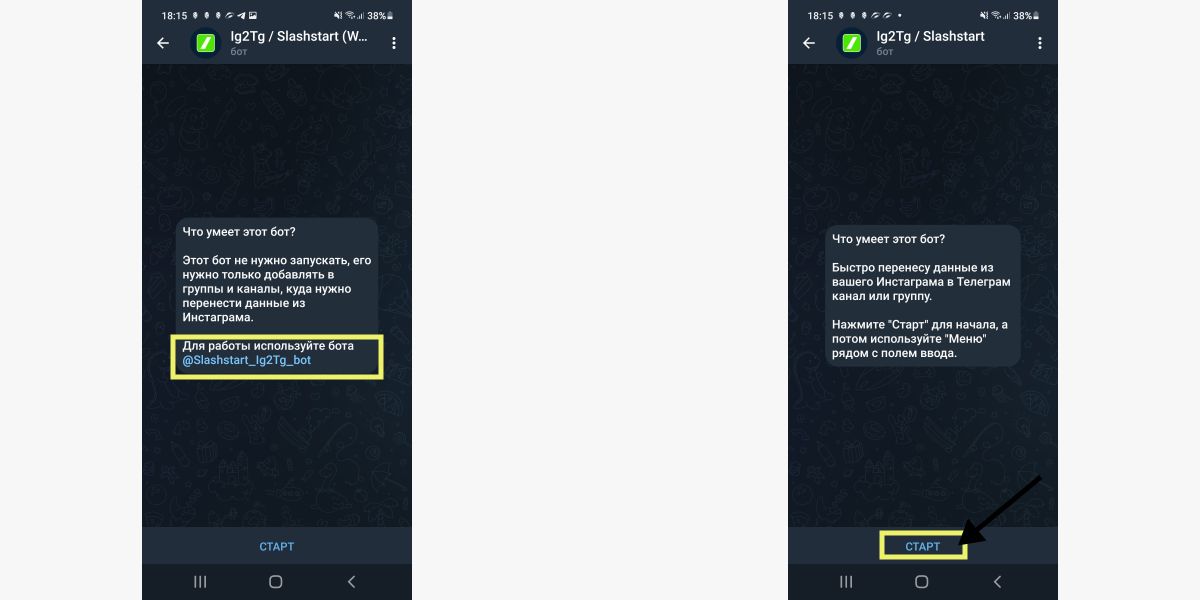
После старта бот сообщит, что поможет перенести контент в канал или группу. Нажмите «Начать перенос».
Бот пришлет инструкцию, как добавить прошлого бота в администраторы, но мы это уже проходили, поэтому нажимаем «Бот добавлен в канал, продолжить».
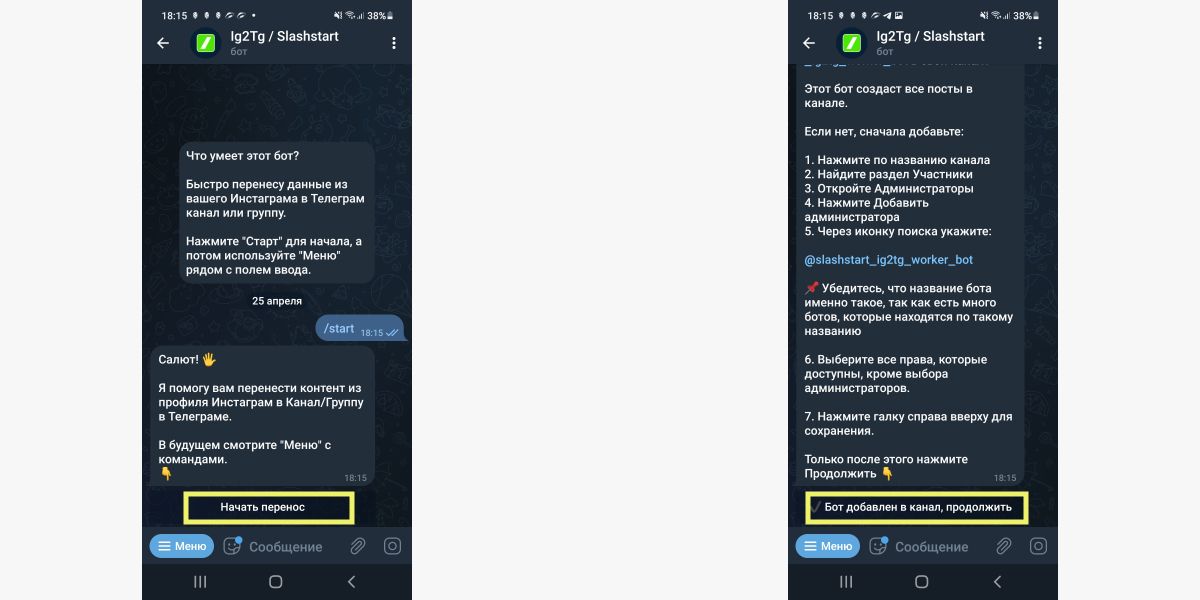
Дальше нужно написать команду, которую пришлет бот. Пишем ее в канале, который мы создали для переноса и в котором у нас бот администратор. Это нужно, чтобы получить код нашего канала. Так бот поймет, куда именно ему отправлять готовый контент.
Переходим в канал и вводим /ig2tg_getcode, либо просто копируем из чата с ботом.
Теперь ждем, бот должен прислать код в течение нескольких секунд. Без этого начать перенос аккаунта из Инстаграма* в Телеграм не получится. Ждем.
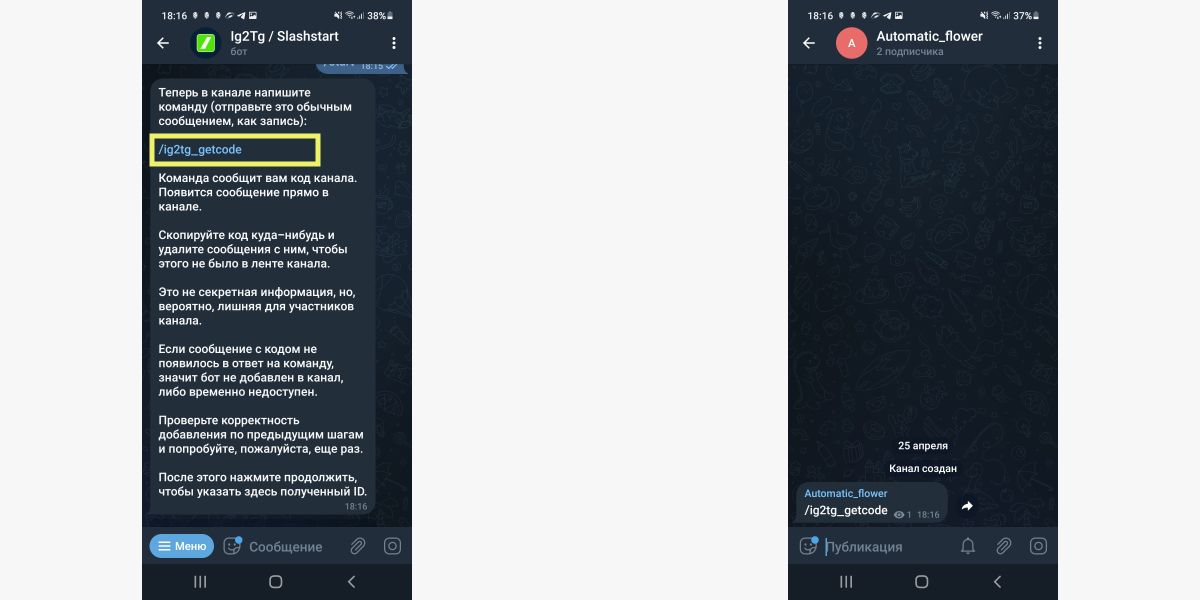
Прошел час, у нас ничего не произошло. Код не пришел. Пробовали менять ботов местами и добавлять обоих в администраторы, полностью изучили инструкцию от бота и сделали все пошагово несколько раз – не работает.
Этот бот нам попался на просторах интернета, его рекомендовали как полезный инструмент для переноса публикаций из профиля Инстаграма* в телеграм-канал. Судя по картинкам автора, бот был работоспособным, возможно, просто нам не повезло или мы боту не понравились.
Прошло больше суток, повторили процедуру с каналом, потом с группой, никакой реакции. Бот отказывается реагировать на нас.
Как все должно было быть? После выбора команды «Код получен, продолжить» нужно было отправить код канала боту, но код мы так и не получили.
Мы рассказали вам о нашем неудачном опыте с этим ботом, потому что он считается одним из лучших, и мы надеемся, что в дальнейшем он будет работать.

Что делать с информацией, которую мы скачали из Инстаграма*? Пока хранить и ждать, когда починят бота, либо воспользоваться другими сервисами. Мы сидеть и ждать не привыкли, поэтому попробуем другие способы для переноса публикаций из Инстаграма* в Телеграм.
SaveAsBot
, которому можно отправить ссылку на конкретный пост в Инстаграме*, Пинтересте или ТикТоке, а в ответ получить фото, видео или слайдшоу и текст к ним. Простой перенос контента из Инстаграма* в Телеграм.
Заходим в свой профиль Инстаграма*, копируем ссылку на пост. Возвращаемся в чат с ботом, нажимаем «Старт» и отправляем ссылку боту.
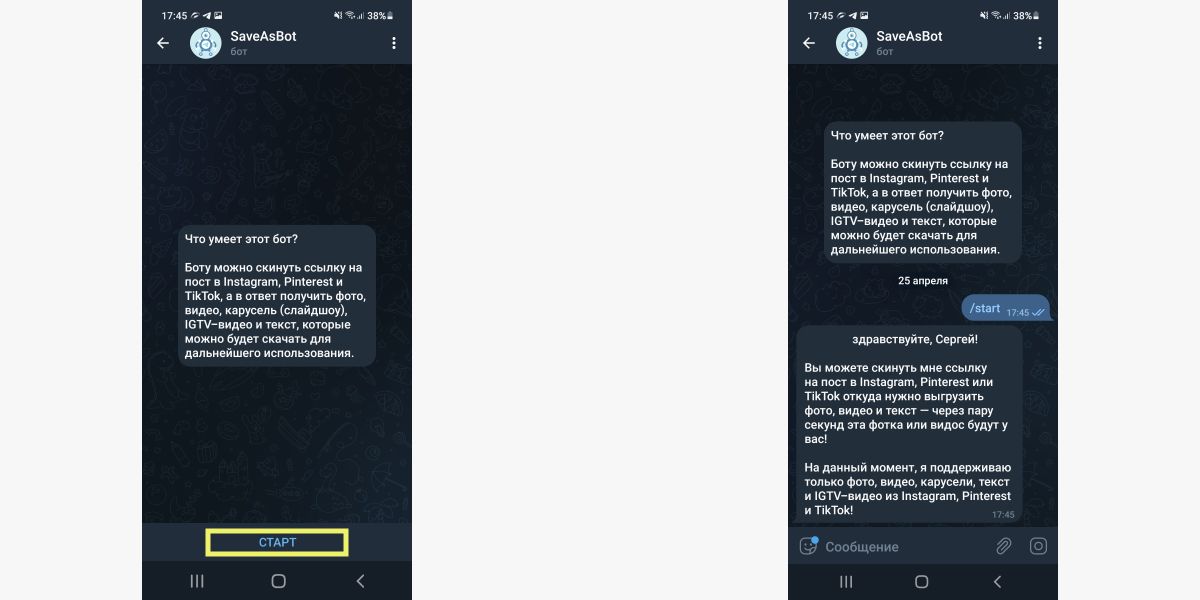
Бот пришлет в ответ видео или фото и подпись к ним. В дальнейшем вы можете скопировать это сообщение, прикрепив к нему файл, и отправить в канал или группу.
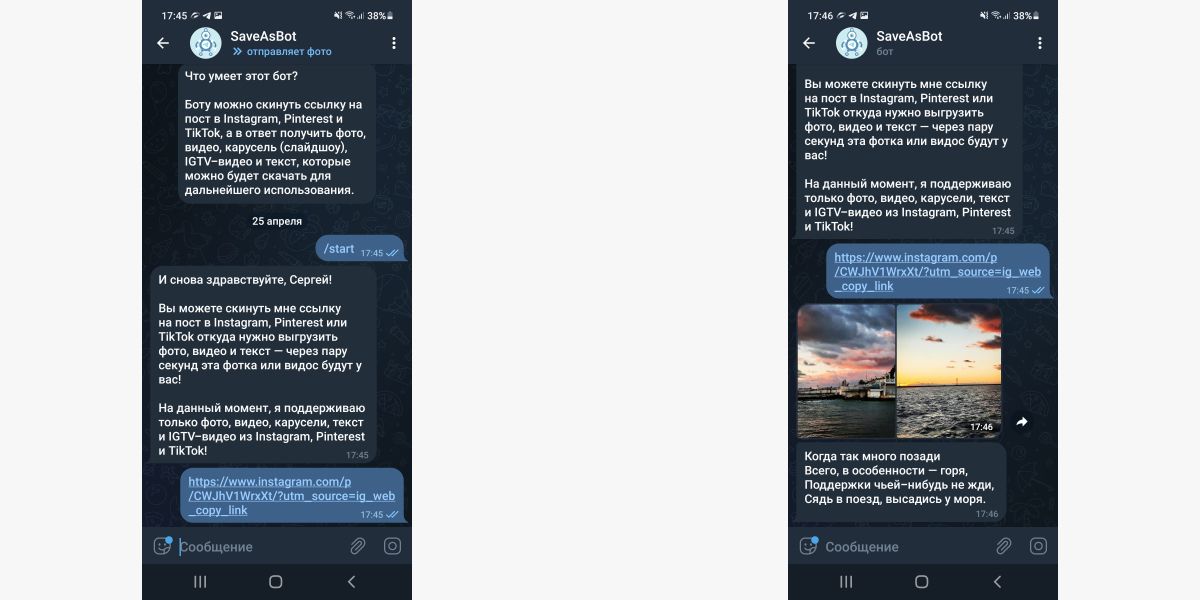
Instagram Saver
совершенно бесплатно сохраняет фото, видео и описания аккаунтов – после того, как вы пришлете ему ссылку на пост или на страницу в виде @nick.
Найдите бота в поиске, нажмите «Старт», отправьте предварительно скопированную ссылку на пост. Бот сразу же ответит вам, отправив пост с подписью из Инстаграма*.
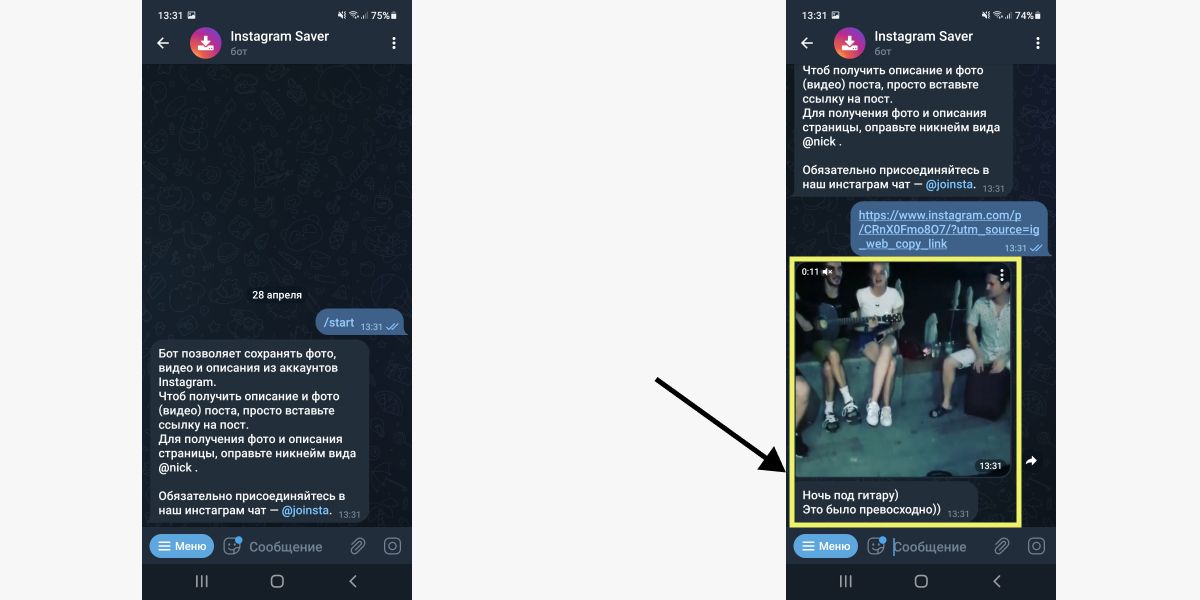
Читайте также: «».
Как перенести контент вручную
Если вам не жалко времени и нервов, можно перенести все посты из Инстаграма* вручную.
В этом тоже есть свои плюсы. Вы можете сделать ревизию своего контента и обновить его. Вы сами решаете, добавлять те или иные посты: какие-то могут быть уже не актуальны или не подходить по формату Телеграму, а другим стоит изменить подпись или даже закрепить в канале.
Времени это займет, конечно, много больше, чем при переносе через бота. Но качество тоже заметно отличается – ведь контент проходит фильтр владельца на актуальность и необходимость в канале.
Перенести контент не так сложно, как кажется. Есть разные боты, есть сохранение на компьютер и руки, в конце концов. Но помните, что доверять свои данные посторонним сервисам и приложениям нужно с осторожностью, чтобы не нарваться на мошенников. Перечисленные выше мы проверили, данные они не собирают и никуда информацию не сохраняют. Пользоваться можно.
Больше о Телеграме и других соцсетях – в нашем блоге.